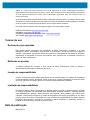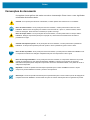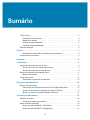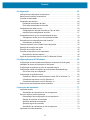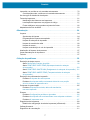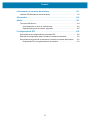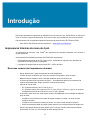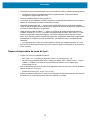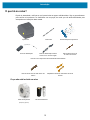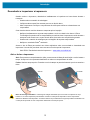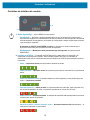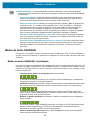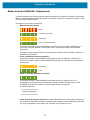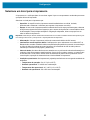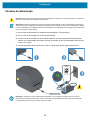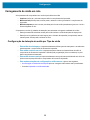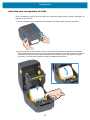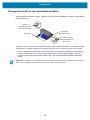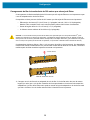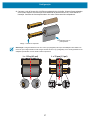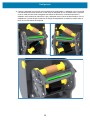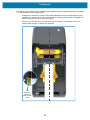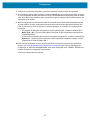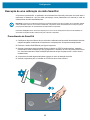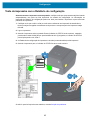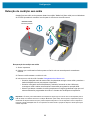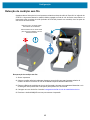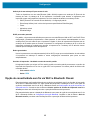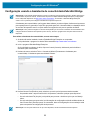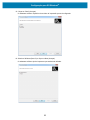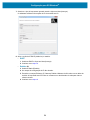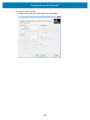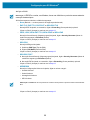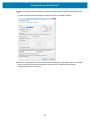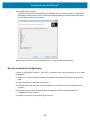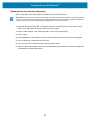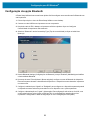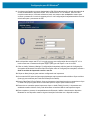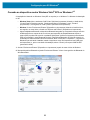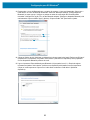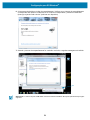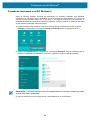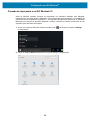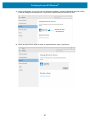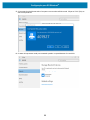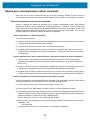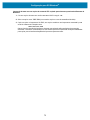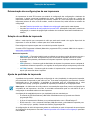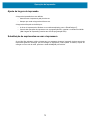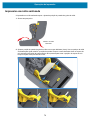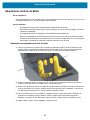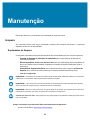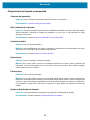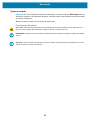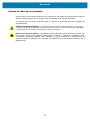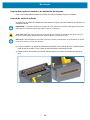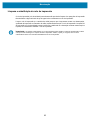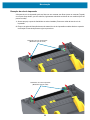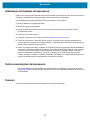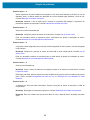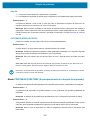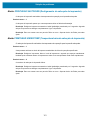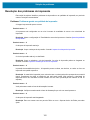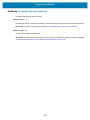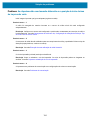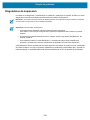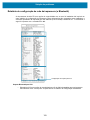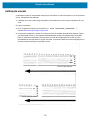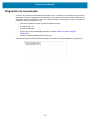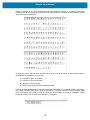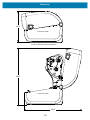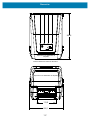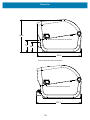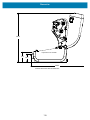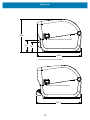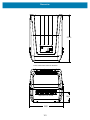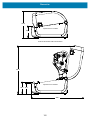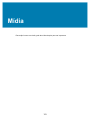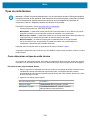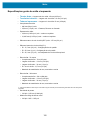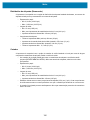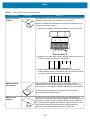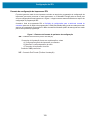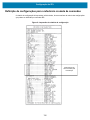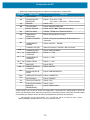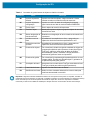Impressoras de transferência
térmica
Série ZD200
Manual do usuário
212090-091 Rev. A

2
ZEBRA e a cabeça de zebra estilizada são marcas registradas da Zebra Technologies Corporation,
registradas em diversas jurisdições em todo o mundo. Todas as demais marcas registradas são propriedade
de seus respectivos detentores. ©2019 Zebra Technologies Corporation e/ou suas afiliadas. Todos os
direitos reservados.
As informações neste documento estão sujeitas a alterações sem aviso prévio. O software descrito neste
documento é fornecido nos termos de um acordo de licença ou contrato de confidencialidade. O software
pode ser usado ou copiado somente de acordo com os termos desses contratos.
Para obter mais informações sobre declarações legais e de exclusividade, acesse:
DIREITOS AUTORAIS: www.zebra.com/copyright
GARANTIA: www.zebra.com/warranty
ACORDO DE LICENÇA DE USUÁRIO FINAL: www.zebra.com/eula
SOFTWARE: www.zebra.com/linkoslegal
Termos de uso
Declaração de propriedade
Este manual contém informações de propriedade da Zebra Technologies Corporation e de suas
subsidiárias ("Zebra Technologies"). Está limitado às informações e ao uso das partes que operam e
mantêm o equipamento aqui descrito. Essas informações de sua propriedade não podem ser utilizadas,
reproduzidas ou divulgadas a terceiros para qualquer outro propósito sem a permissão expressa por
escrito da Zebra Technologies.
Melhorias no produto
A melhoria contínua dos produtos é uma política da Zebra Technologies. Todos os designs e
especificações estão sujeitos a alterações sem aviso.
Isenção de responsabilidade
A Zebra Technologies toma medidas para garantir que as especificações e os manuais de engenharia
publicados estejam corretos. No entanto, podem ocorrer erros. A Zebra Technologies se reserva o direito
de corrigir quaisquer erros desse gênero e se isenta de responsabilidades resultantes.
Limitação de responsabilidade
Em hipótese alguma a Zebra Technologies ou qualquer pessoa envolvida no desenvolvimento, produção
ou entrega do produto que acompanha esta documentação (incluindo hardware e software) deve ser
responsabilizada por quaisquer danos (incluindo, sem limitação, danos indiretos que incluem lucros
cessantes, interrupção dos negócios ou perda de informações comerciais) provenientes do uso desse
produto, mesmo se a Zebra Technologies tiver sido informada da possibilidade de tais danos. Algumas
jurisdições não permitem a exclusão ou a limitação de danos incidentais ou resultantes; portanto, a
limitação ou exclusão acima pode não se aplicar a você.
Data da publicação
Maio de 2019

3
Sobre
Este guia é destinado a integradores e operadores das impressoras de mesa Série ZD200 Zebra. Use
este guia para instalar, alterar configurações, operar e dar suporte físico ao produto.
Outros recursos on-line disponíveis para dar suporte a esta impressora incluem:
• Vídeos práticos
• Especificações do produto
• Links para acessórios, suprimentos, peças e softwares
• Diversos guias de configuração
• Manuais do programador
• Softwares para conectar e usar o produto
• Firmware
• Fontes
• Utilitários
• Base de conhecimentos e contatos de suporte
• Links para garantia e reparo
Use este link para obter seus recursos on-line de suporte à impressora:
• Série ZD200 Transferência térmica Impressora — www.zebra.com/zd200t-info
Manutenção e suporte Zebra OneCare para impressoras
Para conseguir a produtividade máxima, nós podemos ajudar seu negócio a garantir que suas
impressoras Zebra estejam on-line e prontas para serem usadas. Veja as descrições das opções de
manutenção e suporte Zebra OneCare disponíveis para suas impressoras on-line neste link:
www.zebra.com/zebraonecare

Sobre
4
Convenções do documento
Os seguintes ícones gráficos são usados em toda a documentação. Esses ícones e seus significados
relacionados são descritos abaixo.
Cuidado • Se as precauções não forem consideradas, o usuário poderá sofrer lesões leves ou moderadas.
Risco de lesões oculares • Se as precauções não forem tomadas, o usuário poderá sofrer lesões nos olhos.
EXEMPLO: Utilizar óculos de segurança ao instalar ou remover anéis "E", clipes "C", anéis de encaixe, molas e
botões de montagem. Esses são itens sob tensão que podem voar longe.
Risco de choque elétrico • Se as precauções não forem tomadas, o usuário poderá sofrer um choque elétrico.
EXEMPLO: Desligue a impressora (interruptor na posição O) e desconecte-a da tomada antes de realizar o
procedimento a seguir.
Cuidado com superfície quente • Se as precauções não forem tomadas, o usuário poderá sofrer queimaduras.
EXEMPLO: O cabeçote de impressão pode estar quente e causar queimaduras graves. Deixe-o esfriar.
Risco de dano no produto • Se as precauções não forem tomadas, o produto poderá ser danificado. EXEMPLO: Tirar
o computador da tomada sem desligá-lo adequadamente pode corromper dados no disco rígido.
Risco de descarga eletrostática • Se as precauções não forem tomadas, os componentes eletrônicos do produto
poderão ser danificados por uma descarga eletrostática. EXEMPLO: Observe as precauções de segurança
eletrostática adequadas quando manipular componentes sensíveis à eletricidade estática, como placas de circuito e
cabeçotes de impressão.
Importante • O texto em questão traz informações importantes para o usuário. EXEMPLO: Execute o arquivo
setup.exe do produto ANTES de conectar o produto à sua impressora.
Observação • O texto em questão traz informações complementares para o usuário e indica que não há obrigação de
completar uma tarefa. EXEMPLO: Acesse zebra.com para ver todas as informações sobre as garantias do produto.

5
Sumário
Termos de uso . . . . . . . . . . . . . . . . . . . . . . . . . . . . . . . . . . . . . . . . . . . . . . . . . . . . . . . .2
Declaração de propriedade . . . . . . . . . . . . . . . . . . . . . . . . . . . . . . . . . . . . . . . . . . .2
Melhorias no produto . . . . . . . . . . . . . . . . . . . . . . . . . . . . . . . . . . . . . . . . . . . . . . . .2
Isenção de responsabilidade . . . . . . . . . . . . . . . . . . . . . . . . . . . . . . . . . . . . . . . . . .2
Limitação de responsabilidade. . . . . . . . . . . . . . . . . . . . . . . . . . . . . . . . . . . . . . . . .2
Data da publicação. . . . . . . . . . . . . . . . . . . . . . . . . . . . . . . . . . . . . . . . . . . . . . . . . . . . .2
• Sobre . . . . . . . . . . . . . . . . . . . . . . . . . . . . . . . . . . . . . . . . . . . . . . . . . . . . . . . . 3
Manutenção e suporte Zebra OneCare para impressoras. . . . . . . . . . . . . . . . . . . .3
Convenções do documento . . . . . . . . . . . . . . . . . . . . . . . . . . . . . . . . . . . . . . . . . . . . . .4
• Sumário . . . . . . . . . . . . . . . . . . . . . . . . . . . . . . . . . . . . . . . . . . . . . . . . . . . . . . 5
• Introdução . . . . . . . . . . . . . . . . . . . . . . . . . . . . . . . . . . . . . . . . . . . . . . . . . . . . 9
Impressoras térmicas de mesa de 4 pol. . . . . . . . . . . . . . . . . . . . . . . . . . . . . . . . . . . . .9
Recursos comuns das impressoras de mesa: . . . . . . . . . . . . . . . . . . . . . . . . . . . . .9
Opções da impressora de mesa de 4 pol.:. . . . . . . . . . . . . . . . . . . . . . . . . . . . . . .10
Solução de impressão de etiquetas Zebra . . . . . . . . . . . . . . . . . . . . . . . . . . . . . . . . . .11
Modos de impressão . . . . . . . . . . . . . . . . . . . . . . . . . . . . . . . . . . . . . . . . . . . . . . .11
O que há na caixa? . . . . . . . . . . . . . . . . . . . . . . . . . . . . . . . . . . . . . . . . . . . . . . . . . . .12
Desembalar e inspecionar a impressora . . . . . . . . . . . . . . . . . . . . . . . . . . . . . . . .13
• Recursos da impressora . . . . . . . . . . . . . . . . . . . . . . . . . . . . . . . . . . . . . . . 14
Recursos da impressora. . . . . . . . . . . . . . . . . . . . . . . . . . . . . . . . . . . . . . . . . . . . . . . .14
Parte interna da impressora de rolo de fita com capacidade dupla . . . . . . . . . . . .15
Opção com distribuidor de etiquetas (instalado de fábrica) . . . . . . . . . . . . . . . . . .17
Opção com cortador (somente instalado de fábrica) . . . . . . . . . . . . . . . . . . . . . . .17
• Controles e indicadores . . . . . . . . . . . . . . . . . . . . . . . . . . . . . . . . . . . . . . . . 18
Interface do usuário . . . . . . . . . . . . . . . . . . . . . . . . . . . . . . . . . . . . . . . . . . . . . . . . . . .18
Controles de interface do usuário . . . . . . . . . . . . . . . . . . . . . . . . . . . . . . . . . . . . .19
Modos do botão AVANÇAR . . . . . . . . . . . . . . . . . . . . . . . . . . . . . . . . . . . . . . . . . . . . .20
Modos do botão AVANÇAR - Inicialização . . . . . . . . . . . . . . . . . . . . . . . . . . . . . .20
Modos do botão AVANÇAR - Desligamento . . . . . . . . . . . . . . . . . . . . . . . . . . . . .21

Sumário
6
• Configuração . . . . . . . . . . . . . . . . . . . . . . . . . . . . . . . . . . . . . . . . . . . . . . . . . 22
Visão geral da configuração da impressora . . . . . . . . . . . . . . . . . . . . . . . . . . . . . . . . .22
Selecione um local para a impressora . . . . . . . . . . . . . . . . . . . . . . . . . . . . . . . . . . . . .23
Conexão da alimentação . . . . . . . . . . . . . . . . . . . . . . . . . . . . . . . . . . . . . . . . . . . . . . .24
Preparação para imprimir . . . . . . . . . . . . . . . . . . . . . . . . . . . . . . . . . . . . . . . . . . . . . . .25
Preparação e manuseio da mídia . . . . . . . . . . . . . . . . . . . . . . . . . . . . . . . . . . . . .25
Dicas para armazenamento de mídia . . . . . . . . . . . . . . . . . . . . . . . . . . . . . . . . . .25
Carregamento de mídia em rolo. . . . . . . . . . . . . . . . . . . . . . . . . . . . . . . . . . . . . . . . . .26
Configuração de detecção de mídia por Tipo de mídia . . . . . . . . . . . . . . . . . . . . .26
Instruções para carregamento de mídia: . . . . . . . . . . . . . . . . . . . . . . . . . . . . . . . .27
Carregamento da fita de rolo de transferência térmica . . . . . . . . . . . . . . . . . . . . . . . .32
Carregamento da fita de rolo de transferência Zebra . . . . . . . . . . . . . . . . . . . . . .33
Execução de uma calibração de mídia SmartCal. . . . . . . . . . . . . . . . . . . . . . . . . . . . .42
Procedimento de SmartCal . . . . . . . . . . . . . . . . . . . . . . . . . . . . . . . . . . . . . . . . . .42
Teste de impressão com o Relatório de configuração . . . . . . . . . . . . . . . . . . . . . . . . .43
Detecção de condição sem mídia . . . . . . . . . . . . . . . . . . . . . . . . . . . . . . . . . . . . . . . .44
Detecção de condição sem fita . . . . . . . . . . . . . . . . . . . . . . . . . . . . . . . . . . . . . . . . . .45
Conexão da impressora a um computador . . . . . . . . . . . . . . . . . . . . . . . . . . . . . . . . .46
Requisitos do cabo da interface . . . . . . . . . . . . . . . . . . . . . . . . . . . . . . . . . . . . . . .46
Opção de conectividade sem fio via Wi-Fi e Bluetooth Classic . . . . . . . . . . . . . . . . . .49
• Configuração para SO Windows
®
. . . . . . . . . . . . . . . . . . . . . . . . . . . . . . . . 50
Configuração da comunicação entre Windows e impressora (Visão geral) . . . . . . . . .50
Instalação de drivers de impressora do Windows
®
. . . . . . . . . . . . . . . . . . . . . . . . . . .51
Configuração da opção de servidor de impressão sem fio . . . . . . . . . . . . . . . . . . . . .51
Configuração usando o Assistente de conectividade ZebraNet Bridge . . . . . . . . . . . .52
Uso de um script de configuração . . . . . . . . . . . . . . . . . . . . . . . . . . . . . . . . . . . . .58
Configuração da opção Bluetooth . . . . . . . . . . . . . . . . . . . . . . . . . . . . . . . . . . . . . . . .60
Conexão ao dispositivo mestre Windows Vista
®
SP2 ou Windows 7
®
. . . . . . . . .62
Conexão da impressora a um SO Windows 8 . . . . . . . . . . . . . . . . . . . . . . . . . . . .65
Conexão da impressora a um SO Windows 10 . . . . . . . . . . . . . . . . . . . . . . . . . . .66
Depois que a sua impressora estiver conectada . . . . . . . . . . . . . . . . . . . . . . . . . . . . .69
• Operações de impressão . . . . . . . . . . . . . . . . . . . . . . . . . . . . . . . . . . . . . . . 71
Impressão térmica . . . . . . . . . . . . . . . . . . . . . . . . . . . . . . . . . . . . . . . . . . . . . . . . . . . .71
Substituição de suprimentos ao usar a impressora . . . . . . . . . . . . . . . . . . . . . . . .71
Envio de arquivos para a impressora . . . . . . . . . . . . . . . . . . . . . . . . . . . . . . . . . . . . . .71
Determinação das configurações da sua impressora . . . . . . . . . . . . . . . . . . . . . .72
Seleção de um Modo de impressão. . . . . . . . . . . . . . . . . . . . . . . . . . . . . . . . . . . .72
Ajuste da qualidade da impressão . . . . . . . . . . . . . . . . . . . . . . . . . . . . . . . . . . . . .72
Ajuste da largura de impressão . . . . . . . . . . . . . . . . . . . . . . . . . . . . . . . . . . . . . . .73
Substituição de suprimentos ao usar a impressora . . . . . . . . . . . . . . . . . . . . . . . .73
Impressão em mídia sanfonada . . . . . . . . . . . . . . . . . . . . . . . . . . . . . . . . . . . . . . . . . .74

Sumário
7
Impressão com a mídia em rolo montada externamente . . . . . . . . . . . . . . . . . . . . . . .76
Considerações sobre a mídia em rolo montada externamente:. . . . . . . . . . . . . . .76
Uso da opção do distribuidor de etiqueta . . . . . . . . . . . . . . . . . . . . . . . . . . . . . . . . . . .77
Fontes da impressora. . . . . . . . . . . . . . . . . . . . . . . . . . . . . . . . . . . . . . . . . . . . . . . . . .81
Identificação das fontes na sua impressora . . . . . . . . . . . . . . . . . . . . . . . . . . . . . .81
Localização da impressora com páginas de código. . . . . . . . . . . . . . . . . . . . . . . .81
Fontes asiáticas e outros grandes conjuntos de fontes . . . . . . . . . . . . . . . . . . . . .82
Adaptadores de Rolo de Mídia . . . . . . . . . . . . . . . . . . . . . . . . . . . . . . . . . . . . . . . . . . .83
• Manutenção . . . . . . . . . . . . . . . . . . . . . . . . . . . . . . . . . . . . . . . . . . . . . . . . . . 84
Limpeza . . . . . . . . . . . . . . . . . . . . . . . . . . . . . . . . . . . . . . . . . . . . . . . . . . . . . . . . . . . .84
Suprimentos de limpeza. . . . . . . . . . . . . . . . . . . . . . . . . . . . . . . . . . . . . . . . . . . . .84
Programação de limpeza recomendada . . . . . . . . . . . . . . . . . . . . . . . . . . . . . . . .85
Limpeza do cabeçote de impressão. . . . . . . . . . . . . . . . . . . . . . . . . . . . . . . . . . . .87
Limpeza do caminho da mídia . . . . . . . . . . . . . . . . . . . . . . . . . . . . . . . . . . . . . . . .89
Limpeza do sensor . . . . . . . . . . . . . . . . . . . . . . . . . . . . . . . . . . . . . . . . . . . . . . . . .92
Limpeza e substituição do rolo de impressão . . . . . . . . . . . . . . . . . . . . . . . . . . . .93
Atualização do firmware da impressora . . . . . . . . . . . . . . . . . . . . . . . . . . . . . . . . . . . .97
Outras manutenções da impressora . . . . . . . . . . . . . . . . . . . . . . . . . . . . . . . . . . . . . .97
Fusíveis . . . . . . . . . . . . . . . . . . . . . . . . . . . . . . . . . . . . . . . . . . . . . . . . . . . . . . . . . . . .97
• Solução de problemas . . . . . . . . . . . . . . . . . . . . . . . . . . . . . . . . . . . . . . . . . 98
Resolução de alertas e erros . . . . . . . . . . . . . . . . . . . . . . . . . . . . . . . . . . . . . . . . . . . .98
Alerta: Media Path (Caminho da mídia) . . . . . . . . . . . . . . . . . . . . . . . . . . . . . . . . .98
Alerta: PRINTHEAD OVER TEMP (Superaquecimento do cabeçote
de impressão). . . . . . . . . . . . . . . . . . . . . . . . . . . . . . . . . . . . . . . . . . . . . . . . . . . .100
Alerta: PRINTHEAD SHUTDOWN (Desligamento do cabeçote de impressão). .101
Alerta: PRINTHEAD UNDER TEMP (Temperatura baixa do cabeçote
de impressão). . . . . . . . . . . . . . . . . . . . . . . . . . . . . . . . . . . . . . . . . . . . . . . . . . . .101
Resolução dos problemas de impressão . . . . . . . . . . . . . . . . . . . . . . . . . . . . . . . . . .102
Problema: A etiqueta não está impressa . . . . . . . . . . . . . . . . . . . . . . . . . . . . . . .103
Problema: As etiquetas estão com tamanho distorcido ou a posição
de início da área de impressão varia . . . . . . . . . . . . . . . . . . . . . . . . . . . . . . . . . .104
Problemas de comunicação . . . . . . . . . . . . . . . . . . . . . . . . . . . . . . . . . . . . . . . . . . . .105
Problema: Etiqueta não enviada, dados são transferidos,
mas sem impressão . . . . . . . . . . . . . . . . . . . . . . . . . . . . . . . . . . . . . . . . . . . . . . .105
Diversos . . . . . . . . . . . . . . . . . . . . . . . . . . . . . . . . . . . . . . . . . . . . . . . . . . . . . . . . . . .106
Problema: Configurações perdidas ou ignoradas . . . . . . . . . . . . . . . . . . . . . . . .106
Problema: As etiquetas não contínuas atuam como etiquetas contínuas.. . . . . .107
Problema: A impressora trava . . . . . . . . . . . . . . . . . . . . . . . . . . . . . . . . . . . . . . .107
Diagnósticos da impressora . . . . . . . . . . . . . . . . . . . . . . . . . . . . . . . . . . . . . . . . . . . .108
Relatório de configuração de rede da impressora (e Bluetooth) . . . . . . . . . . . . .109
Calibração manual . . . . . . . . . . . . . . . . . . . . . . . . . . . . . . . . . . . . . . . . . . . . . . . . . . .110
Diagnóstico de comunicação . . . . . . . . . . . . . . . . . . . . . . . . . . . . . . . . . . . . . . . . . . .111

Sumário
8
• Cabeamento do conector da interface . . . . . . . . . . . . . . . . . . . . . . . . . . . 113
Interface USB (Barramento serial universal) . . . . . . . . . . . . . . . . . . . . . . . . . . . . . . .113
• Dimensões . . . . . . . . . . . . . . . . . . . . . . . . . . . . . . . . . . . . . . . . . . . . . . . . . . 114
• Mídia . . . . . . . . . . . . . . . . . . . . . . . . . . . . . . . . . . . . . . . . . . . . . . . . . . . . . . . 123
Tipos de mídia térmica . . . . . . . . . . . . . . . . . . . . . . . . . . . . . . . . . . . . . . . . . . . . . . . .124
Como determinar os tipos de mídia térmica. . . . . . . . . . . . . . . . . . . . . . . . . . . . .124
Especificações gerais de mídia e impressão . . . . . . . . . . . . . . . . . . . . . . . . . . . .125
• Configuração de ZPL . . . . . . . . . . . . . . . . . . . . . . . . . . . . . . . . . . . . . . . . . 128
Gerenciamento da configuração da impressora ZPL . . . . . . . . . . . . . . . . . . . . . . . . .128
Definição de configurações para a referência cruzada de comandos . . . . . . . . . . . .130
Gerenciamento da memória da impressora e relatórios de status relacionados . . . .133
Programação ZPL para gerenciamento da memória . . . . . . . . . . . . . . . . . . . . . .133

9
Introdução
Esta seção apresenta as impressoras de etiqueta térmica de mesa de 4 pol. Zebra
®
ZD200. A visão geral
inclui os recursos e opções da impressora, bem como os itens que acompanham sua nova impressora.
Este documento traz os seguintes modelos de impressora de mesa da série ZD: ZD220 e ZD230
• Série ZD200 Transferência térmica Impressora — www.zebra.com/zd200t-info
Impressoras térmicas de mesa de 4 pol.
As impressoras de mesa de 4 pol. Zebra
®
são impressoras de etiquetas compactas com recursos e
opções essenciais.
As impressoras de transferência térmica Série ZD200 têm suporte para:
• Velocidades de impressão de até 152,4 mm/s (6 ips - polegadas por segundo) com densidade de
impressão de 203 dpi (pontos por polegada).
• Linguagens de programação de impressoras ZPL™ e EPL da Zebra.
Recursos comuns das impressoras de mesa:
• Design OpenAccess™ para carregamento de mídia simplificado.
• "Pontos de toque" codificados por cores para controles do operador e guias de mídia.
• Botão de controle simples e único e indicador de status único com várias cores.
• O sistema operacional da impressora da Zebra — uma plataforma aberta com ferramentas de
software necessárias para integrar, gerenciar e manter a impressora.
• Suporte de rolo de mídia:
• D.E. (Diâmetro externo): Até 127 mm (5 pol.) e
• D.I. (diâmetro interno) dos núcleos do rolo: 12,7 mm (0.5 pol.), 25,4 mm (1 pol.) e um conjunto
de adaptador de núcleo de mídia de 38,1 mm (1.5 pol.) opcional.
• O sensor de mídia móvel com meia largura fornece compatibilidade com uma ampla variedade de
tipos de mídia:
• Compatível com mídia de marca preta de largura completa ou parcial - do centro ao lado
esquerdo da mídia.
• Compatível com mídia com ranhuras ou fendas - do centro ao lado esquerdo da mídia.
• Sensor de transmissividade de posição central para uso com mídia de etiqueta de espaço/rolo.
• Escala e importação diretas de fontes OpenType e TrueType, Unicode, fonte interna escalável
(fonte Swiss 721 Latin 1) e uma seleção de fontes bitmap internas.

Introdução
10
• Tecnologia focada em compatibilidade com versões anteriores facilita a substituição da impressora:
• Substituição direta de impressoras de mesa de legado da Zebra. A impressora aceita
linguagens de programação EPL e ZPL.
• Interface USB (Barramento serial universal) 2.0
• Os modelos de rede instalados de fábrica suportam a configuração da impressora por meio de um
utilitário de configuração executado em dispositivos móveis.
• Impressão habilitada para XML — permite comunicações XML para impressão de etiquetas de
código de barras, eliminando taxas de licenças e hardware de servidor de impressão e diminuindo
os custos de personalização e programação.
• Global Printing Solution da Zebra™ — suporta a codificação de teclado do Microsoft Windows
(e ANSI), Unicode UTF-8 e UTF 16 (formatos de transformação Unicode), XML, ASCII (7 e 8 bits,
usado por programas e sistemas de legado), codificação básica de fonte de byte único e byte
duplo, JIS e Shift-JIS (padrões internacionais japoneses), codificação hexadecimal e mapeamento
personalizado de caracteres (criação de tabela DAT, vinculação de fontes e remapeamento de
caracteres).
• As impressoras têm a fonte de chinês simplificado SimSun pré-instalada (somente na China).
• Pelo menos 50 MB de memória interna (E:\) da impressora para o armazenamento de formulários,
fontes e gráficos.
Opções da impressora de mesa de 4 pol.:
• Opções com e sem fio instaladas de fábrica:
• Wi-Fi (802.11ac – inclui a/b/g/n), Bluetooth Classic 4.X (compatível com 3.X).
• Servidor de impressão Ethernet interno instalado de fábrica (LAN, conector RJ-45) — suporta
10Base-T, 100Base-TX e redes de troca automática de Ethernet 10/100 rápidas para
conectividade com fio.
• O kit de adaptadores de núcleo de mídia inclui adaptadores para rolos de mídia com D.E. (Diâmetro
externo) de até 127 mm (5 pol.):
• Núcleos de mídia com D.I. de 38,1 mm (1.5 pol.).
• Suporte para idiomas asiáticos com opções de configuração da impressora para grandes conjuntos
de caracteres do chinês simplificado e tradicional, japonês ou coreano.

Introdução
11
Solução de impressão de etiquetas Zebra
A impressora é apenas uma de três (3) partes de uma solução de impressão. Para imprimir, você precisa
de uma impressora (Série ZD200), mídia compatível (rolos de fita de transferência térmica e mídia de
transferência térmica, ou mídia térmica direta) e software (driver, aplicativos ou programação) para dizer à
impressora o que fazer e imprimir. A impressora pode imprimir sem estar conectada a outros dispositivos
ou sistemas.
A mídia pode ser etiquetas, tíquetes, papel de recibo, pilhas sanfonadas, etiquetas à prova de violações
etc.
A Zebra auxilia você com o design da etiqueta e impressão com software de design de formulários e
etiquetas grátis: ZebraDesigner para sistemas operacionais de computadores Windows.
O site da Zebra ou seu revendedor pode ajudar a identificar a mídia para seu caso de uso desejado.
Modos de impressão
É possível operar esta impressora de diversos modos e com configurações de mídia diferentes:
• Impressão térmica direta (que usa a mídia sensível ao calor para imprimir).
• Impressão de transferência térmica com rolos de fita (transfere por calor e pressão a tinta da fita à
mídia)
• O modo Destacar padrão permite destacar cada etiqueta/recibo ou imprimir em lote uma faixa de
etiquetas e destacá-las após a impressão.
• Modo de distribuição da etiqueta: Se um distribuidor opcional de fábrica estiver instalado, o material
de forro poderá ser retirado da etiqueta à medida que ela for impressa. Depois que essa etiqueta for
removida, a próxima será impressa.
• Corte de mídia: Se um cortador de mídia opcional de fábrica estiver instalado, a impressora poderá
cortar o revestimento da etiqueta entre as etiquetas, papel para recibo ou etiqueta sem adesivo.
• Autônoma: A impressora pode imprimir sem estar diretamente conectada a um computador. Um
formulário/formato de etiquetas de execução automática (baseado em programação).
• Impressão de rede compartilhada: Impressoras configuradas com opções de interface Ethernet
(LAN) e Wi-Fi instaladas de fábrica incluem um servidor de impressão interno.

Introdução
12
O que há na caixa?
Depois de desembalar, verifique se você possui todas as peças exibidas abaixo. Siga os procedimentos
para verificar a impressora e se familiarizar com as peças, de modo que não tenha dificuldades para
acompanhar as instruções deste manual.
O que não está incluído na caixa
Cabo USBImpressora
Adaptadores de fita de 300 metros de outras
marcas
Documentação da impressora
Incluído com a impressora de transferência térmica ZD230
Rolo de fita de início de 300 metros em
branco
Rolo de fita de início de
74 metros em branco
Fonte de alimentação
Cabo de alimentação varia de
acordo com o local ou região
Mídia de impressão
(Etiquetas, papel etc.)
Fita de transferência

Introdução
13
Desembalar e inspecionar a impressora
Quando receber a impressora, desembale-a imediatamente e inspecione se houve danos durante o
transporte.
• Guarde todos os materiais de embalagem.
• Verifique todas as superfícies externas para ver se não há danos.
• Abra a impressora e verifique o compartimento de mídia para verificar se existem danos nos
componentes.
Caso descubra danos ocorridos durante o transporte após a inspeção:
• Notifique imediatamente a empresa transportadora e envie um relatório dos danos. A Zebra
Technologies Corporation não se responsabiliza por nenhum dano à impressora ocorrido durante o
transporte e não arcará com o reparo de tais danos, de acordo com sua política de garantia.
• Guarde todo o material de embalagem para a inspeção da empresa transportadora.
• Notifique o revendedor Zebra
®
autorizado.
Acesse o site da Zebra para assistir aos vídeos explicativos sobre como embalar e desembalar sua
impressora. Use este link para obter seus recursos on-line de suporte à impressora:
Série ZD200 Transferência térmica Impressora — www.zebra.com/zd200t-info
Abrir e fechar a impressora
Abrir: Para acessar o compartimento de mídia, puxe as travas de liberação em direção a você e levante a
tampa. Verifique se há componentes danificados ou soltos no compartimento de mídia.
Fechar: Abaixe a tampa superior. Pressione o meio da tampa na parte da frente até que ela se encaixe e
feche.
Risco de descarga eletrostática • A descarga da energia eletrostática que se acumula na superfície do corpo
humano ou em outras superfícies pode danificar ou destruir o cabeçote de impressão e outros componentes
eletrônicos utilizados neste dispositivo. Você deve observar os procedimentos de segurança estática ao trabalhar com
o cabeçote de impressão ou com componentes eletrônicos sob a tampa superior.
Abrindo Fechando

14
Recursos da impressora
Esta seção ajudará a identificar os recursos das impressoras de mesa de 4 pol. para etiquetas térmicas
Zebra
®
Série ZD200. Os vídeos explicativos no site da Zebra incluem um vídeo sobre os recursos da
impressora, bem como outros vídeos de configuração da impressora e de tarefas específicas. Os links
para as impressoras são:
• Impressora de transferência térmica Série ZD200 — www.zebra.com/zd200t-info
Recursos da impressora
Acesso à interface
Trava de liberação
Receptáculo de alimentação CC
Botão
liga/desliga
Trava de liberação
Fenda de entrada da
mídia sanfonada
Botão AVANÇAR
Indicador de STATUS

Recursos da impressora
15
Parte interna da impressora de rolo de fita com capacidade dupla
Sensor móvel
(marca preta e rolo/espaço inferior)
Guias de mídia
Sensor de cabeçote para cima
(interior)
Parada da guia de mídia
Rolo (unidade) de impressão
Suportes do rolo
Sensor de rolo
(espaço) superior
(outro lado)
Carro da fita
Cabeçote de impressão

Recursos da impressora
16
Chassi de fita com capacidade dupla - Suportes de rolo de fita
Bobinas de recolhimento (bobina de rolo vazia para fita usada)
Bobinas de suprimento (novos rolos de fita são colocados aqui)

Recursos da impressora
17
Opção com distribuidor de etiquetas (instalado de fábrica)
Opção com cortador (somente instalado de fábrica)
Trava da porta
Sensores de
etiqueta retirada
Barra de remoção
de etiquetas
Rolo de remoção
Porta do distribuidor
Área de saída do
revestimento da
etiqueta
Fenda de saída de
mídia
Módulo do cortador

18
Controles e indicadores
Interface do usuário
Os controles do usuário são encontrados na parte dianteira superior da impressora. Esta interface fornece
controle básico e os status necessários para um operador.
A interface consiste de um botão Liga/Desliga, um botão AVANÇAR multifuncional e um Indicador de
STATUS tricolor único. Os botões são modais e mudam de comportamento dependendo da atividade da
impressora. Usando os botões e a luz Indicadora de STATUS, um operador pode executar uma variedade
de funções, como:
• Calibração de mídia (etiquetas, papel etc.)
• Imprimir um relatório de configuração
• Redefinir as configurações da impressora para a configuração padrão
• Entrar em um modo de download de firmware "Forçado".
• Entrar e sair do Modo de diagnóstico (Despejo) usado para depurar a programação e as
comunicações da impressora.
O status operacional da impressora é informado por uma única luz indicadora. A luz indicadora de
STATUS fornece uma variedade de status da impressora.
• Esta interface é compatível com tarefas do operador para substituir suprimentos de impressão
(etiquetas, fita de transferência, papel de recibo etc.).
• As luzes indicadoras de status geralmente utilizam cores para mostrar ao operador o status
funcional da impressora. A luz Indicadora de STATUS pode estar desligada (apagada), pode piscar
ou ficar acesa.
• Vermelho indica "precisa de atenção".
• Verde indica que algo está "pronto" ou "em funcionamento".
• Âmbar (laranja/amarelo) indica um processo ativo (inicialização, ciclo de resfriamento de
superaquecimento etc.).
• O Indicador de STATUS pode ficar piscando (apagar e acender) e alternar entre cores em uma
variedade de padrões que denotam várias atividades da impressora e o status operacional.

Controles e indicadores
19
Controles de interface do usuário
1. Botão liga/desliga — LIGA e DESLIGA a impressora.
•
Inicialização — Pressione o botão liga/desliga uma vez por menos de dois (2) segundos e a
impressora será ligada. A luz Indicadora de STATUS vai acender em Âmbar enquanto a impressora
executa autotestes de diagnóstico e verificações de configuração e integra componentes opcionais,
o que leva alguns segundos.
O indicador de STATUS ficará VERDE contínuo (ou piscando em verde) indicando que a
impressora está pronta para operações normais de impressão.
•
Desligamento — Mantenha o botão pressionado por 4-9 segundos. A impressora será
DESLIGADA.
2. Indicador de STATUS — O indicador de STATUS fornece o status básico de operação e da
integridade da impressora do operador. Este indicador também atua como um indicador de
alimentação. Esses são os comportamentos da luz Indicadora de STATUS para operação normal da
impressora.
• Verde — Impressora pronta para impressão e atividade de dados.
• Verde piscando — Operação normal. A impressora pode estar se comunicando ou processando
dados.
• Verde piscando duas vezes (2 piscadas rápidas em verde seguidas por uma piscada longa em
verde) — Impressora pausada.
• Vermelho piscando — Alerta de mídia. A impressora está sem mídia (fita, papel, etiquetas etc.),
houve falha de detecção de mídia, a impressora está aberta ou ocorreu erro de corte.
• Âmbar piscando — Superaquecimento. O cabeçote de impressão está superaquecido e precisa ser
resfriado para retomar a impressão.
• Piscando vermelho, vermelho contínuo, verde — Superaquecimento crítico (temperatura) — O
cabeçote de impressão ou motor falhou.
ZD220
2
1
3
6HF 6HF 6HF 6HF
6HF 6HF 6HF 6HF
6HF 6HF 6HF 6HF
6HF 6HF 6HF 6HF
6HF 6HF 6HF 6HF
6HF 6HF 6HF 6HF

Controles e indicadores
20
3. Botão AVANÇAR — O botão AVANÇAR é um botão multifuncional. Com a impressora ligada,
pressionar o botão AVANÇAR por mais de dois (2) segundos inicializa os modos do Botão AVANÇAR
de inicialização
• Avançar uma etiqueta — Pressionar o botão AVANÇAR [e soltar antes de dois (2) segundos]
quando a impressora não está imprimindo faz com que a impressora avance a mídia em um (1)
comprimento de formulário/formato em branco (etiqueta, recibo, tíquete etc.).
• Reimprimir última etiqueta (ativado pelo comando SGD: ezpl.reprint_mode ou parâmetros do
comando ^JJ ZPL D e E usam o botão AVANÇAR como o "sinal do aplicador") - A finalidade
pretendida deste recurso é permitir a reimpressão de uma impressão de mídia com falha. Se a
impressora ficar sem mídia (papel, etiquetas etc.), ela poderá reimprimir a última etiqueta
(formulário/formato de impressão). O buffer de impressão que armazena a imagem de impressão
disponível para reimpressão é apagado quando a impressora é desligada ou redefinida.
• Pressionar o botão AVANÇAR durante a impressão vai interromper as atividades de impressão e
colocar a impressora no estado de "pausa". A impressora vai completar a impressão da etiqueta
que estava sendo impressa antes de pausar.
• Pressionar o botão AVANÇAR enquanto estiver no estado de Pausa fará a impressora voltar à
operação normal dos primeiros três modos. Se estiver imprimindo uma tarefa de várias etiquetas
(formulário/formato) ou outra tarefa estiver na fila para ser impressa, a impressora retomará a
impressão.
Modos do botão AVANÇAR
A impressora inclui alguns recursos avançados que são acessados por meio do botão AVANÇAR. O
operador observa as mudanças de padrão da luz Indicadora de STATUS para selecionar cada modo
Avançado.
Modos do botão AVANÇAR - Inicialização
Os modos avançados de Inicialização são projetados para ajudar na configuração da impressora e da
impressão. Ao manter pressionado o botão AVANÇAR quando a impressora está LIGADA e Pronta
(Indicador de STATUS verde) por dois (2) segundos, a impressora entra no modo Avançado. Esses
modos Avançados são:
• Impressão de um relatório de configuração (Uma única piscada)
O Indicador de STATUS pisca uma vez. Se você soltar o botão AVANÇAR aqui, um Relatório de
configuração é impresso e sai do modo Avançado.
• Calibração da mídia (Duas piscadas) - Calibra a impressora para a mídia instalada (etiquetas, papel
etc.) usando a rotina de SmartCal para ajustar os parâmetros de detecção de mídia (etiqueta)
Se continuar a manter o botão AVANÇAR pressionado, o Indicador de STATUS piscará duas
vezes. Se soltar o botão AVANÇAR aqui, a impressora começa a medir a mídia, configura o início
da posição da mídia, e sai do modo Avançado.
• Redefinir os padrões de fábrica (três piscadas) - Redefine a impressora para as configurações
padrão de fábrica.
Se continuar a manter o botão AVANÇAR pressionado, o Indicador de STATUS piscará três vezes.
Se soltar o botão AVANÇAR aqui, a impressora é Redefinida para os padrões de fábrica (o
equivalente do comando ^JUN ZPL) e sai do modo Avançado.
• Voltar ao modo de operação normal. Solte o botão AVANÇAR por dois (2) ou mais segundos
depois da terceira sequência de piscadas.
6HF 6HF 6HF 6HF
6HF 6HF 6HF 6HF
6HF 6HF 6HF 6HF
A página está carregando...
A página está carregando...
A página está carregando...
A página está carregando...
A página está carregando...
A página está carregando...
A página está carregando...
A página está carregando...
A página está carregando...
A página está carregando...
A página está carregando...
A página está carregando...
A página está carregando...
A página está carregando...
A página está carregando...
A página está carregando...
A página está carregando...
A página está carregando...
A página está carregando...
A página está carregando...
A página está carregando...
A página está carregando...
A página está carregando...
A página está carregando...
A página está carregando...
A página está carregando...
A página está carregando...
A página está carregando...
A página está carregando...
A página está carregando...
A página está carregando...
A página está carregando...
A página está carregando...
A página está carregando...
A página está carregando...
A página está carregando...
A página está carregando...
A página está carregando...
A página está carregando...
A página está carregando...
A página está carregando...
A página está carregando...
A página está carregando...
A página está carregando...
A página está carregando...
A página está carregando...
A página está carregando...
A página está carregando...
A página está carregando...
A página está carregando...
A página está carregando...
A página está carregando...
A página está carregando...
A página está carregando...
A página está carregando...
A página está carregando...
A página está carregando...
A página está carregando...
A página está carregando...
A página está carregando...
A página está carregando...
A página está carregando...
A página está carregando...
A página está carregando...
A página está carregando...
A página está carregando...
A página está carregando...
A página está carregando...
A página está carregando...
A página está carregando...
A página está carregando...
A página está carregando...
A página está carregando...
A página está carregando...
A página está carregando...
A página está carregando...
A página está carregando...
A página está carregando...
A página está carregando...
A página está carregando...
A página está carregando...
A página está carregando...
A página está carregando...
A página está carregando...
A página está carregando...
A página está carregando...
A página está carregando...
A página está carregando...
A página está carregando...
A página está carregando...
A página está carregando...
A página está carregando...
A página está carregando...
A página está carregando...
A página está carregando...
A página está carregando...
A página está carregando...
A página está carregando...
A página está carregando...
A página está carregando...
A página está carregando...
A página está carregando...
A página está carregando...
A página está carregando...
A página está carregando...
A página está carregando...
A página está carregando...
A página está carregando...
A página está carregando...
A página está carregando...
A página está carregando...
A página está carregando...
A página está carregando...
A página está carregando...
-
 1
1
-
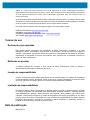 2
2
-
 3
3
-
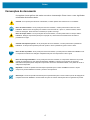 4
4
-
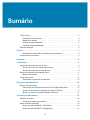 5
5
-
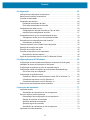 6
6
-
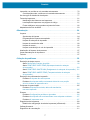 7
7
-
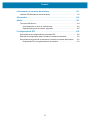 8
8
-
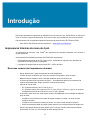 9
9
-
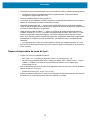 10
10
-
 11
11
-
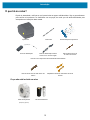 12
12
-
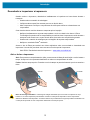 13
13
-
 14
14
-
 15
15
-
 16
16
-
 17
17
-
 18
18
-
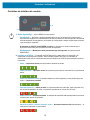 19
19
-
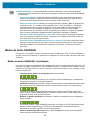 20
20
-
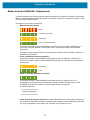 21
21
-
 22
22
-
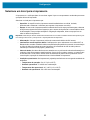 23
23
-
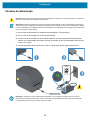 24
24
-
 25
25
-
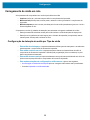 26
26
-
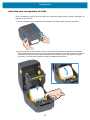 27
27
-
 28
28
-
 29
29
-
 30
30
-
 31
31
-
 32
32
-
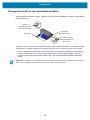 33
33
-
 34
34
-
 35
35
-
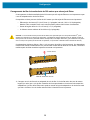 36
36
-
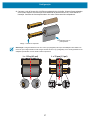 37
37
-
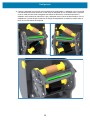 38
38
-
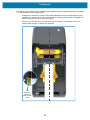 39
39
-
 40
40
-
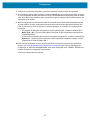 41
41
-
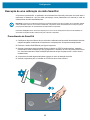 42
42
-
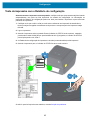 43
43
-
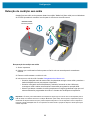 44
44
-
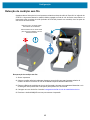 45
45
-
 46
46
-
 47
47
-
 48
48
-
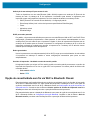 49
49
-
 50
50
-
 51
51
-
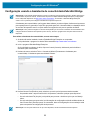 52
52
-
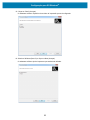 53
53
-
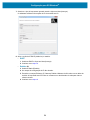 54
54
-
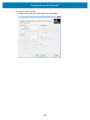 55
55
-
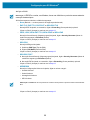 56
56
-
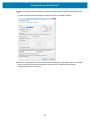 57
57
-
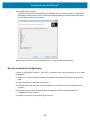 58
58
-
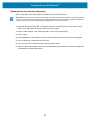 59
59
-
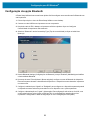 60
60
-
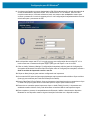 61
61
-
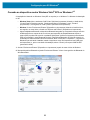 62
62
-
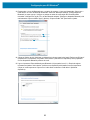 63
63
-
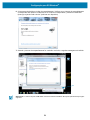 64
64
-
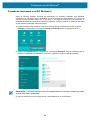 65
65
-
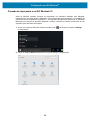 66
66
-
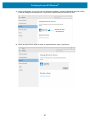 67
67
-
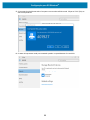 68
68
-
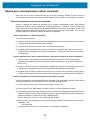 69
69
-
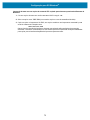 70
70
-
 71
71
-
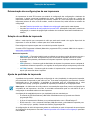 72
72
-
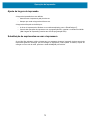 73
73
-
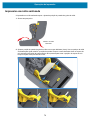 74
74
-
 75
75
-
 76
76
-
 77
77
-
 78
78
-
 79
79
-
 80
80
-
 81
81
-
 82
82
-
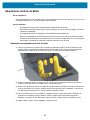 83
83
-
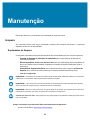 84
84
-
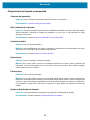 85
85
-
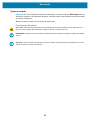 86
86
-
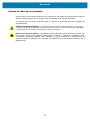 87
87
-
 88
88
-
 89
89
-
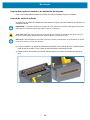 90
90
-
 91
91
-
 92
92
-
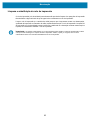 93
93
-
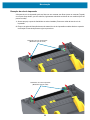 94
94
-
 95
95
-
 96
96
-
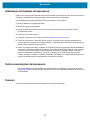 97
97
-
 98
98
-
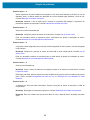 99
99
-
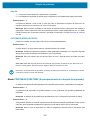 100
100
-
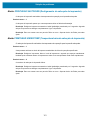 101
101
-
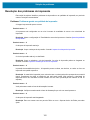 102
102
-
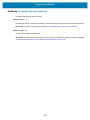 103
103
-
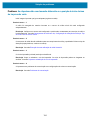 104
104
-
 105
105
-
 106
106
-
 107
107
-
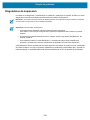 108
108
-
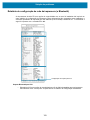 109
109
-
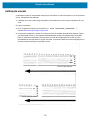 110
110
-
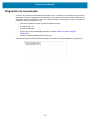 111
111
-
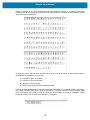 112
112
-
 113
113
-
 114
114
-
 115
115
-
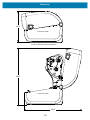 116
116
-
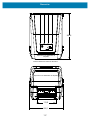 117
117
-
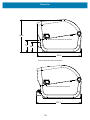 118
118
-
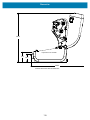 119
119
-
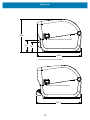 120
120
-
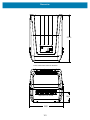 121
121
-
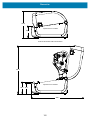 122
122
-
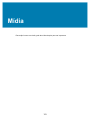 123
123
-
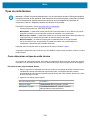 124
124
-
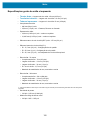 125
125
-
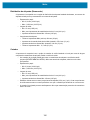 126
126
-
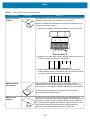 127
127
-
 128
128
-
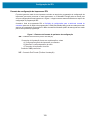 129
129
-
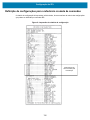 130
130
-
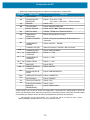 131
131
-
 132
132
-
 133
133
-
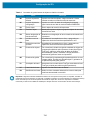 134
134
Artigos relacionados
-
Zebra ZD200 DT Manual do proprietário
-
Zebra ZD410 Manual do proprietário
-
Zebra ZT411/ZT421 Manual do proprietário
-
Zebra ZT610/ZT620 Manual do proprietário
-
Zebra ZT600 Manual do proprietário
-
Zebra ZD620 Manual do proprietário
-
Zebra GT800t Manual do proprietário
-
Zebra GX420t Manual do proprietário
-
Zebra GC420t Manual do proprietário
-
Zebra GK420t Manual do proprietário
Outros documentos
-
HP RP9 G1 Retail System Model 9018 Base Model Manual do usuário
-
Anova RC500 Guia rápido
-
HP Engage One Prime Manual do usuário
-
HP Hybrid POS Printer with MICR II Guia de usuario
-
Brother TD-4520TN Guia de usuario
-
Mettler Toledo SmartCal Moisture Analyzer Test Substance Instruções de operação
-
Casio KL-100E Manual do usuário